Membuat website weebly.
Cara membuat website weebly adalah sebagai berikut.
Pertama untuk mulai membuat klik disini maka akan keluar jendela baru “The easiest way to create a website” seperti gambar dibawah ini, kemudian untuk mulai mencoba dan memraktekkannya lanjutkan membaca artikel dibawah ini sebagai panduannya..
Isi kotak kosong full name,alamat email dan pasword.
Klik pada “Sign Up.it’s Free!keluar jendela baru verifikasi bahwa pendaftar adalah manusia(bukan robot).
Masukkan huruf chapta pada kotak “Enter the word above”!
Klik pada “Ok.let’s go!keluar jendela baru “Welcome to Weebly”
Ketik nama judul website dikotak “Enter a title for your website”,pilih “Type of site” dan “Category”.
Bingung memilih judul website? tulis saja dengan nama kamu atau anak kamu,siapa tahu membawa hoky.
Bingung memilih judul website? tulis saja dengan nama kamu atau anak kamu,siapa tahu membawa hoky.
Klik pada “Continue”!keluar jendela baru “Choose Your Website Domain”.
Pilih “Use a subdomain of weebly.com”
Klik “Continue”!keluar jendela website baru yang berjudul "Bisnis Modal Kecil".
Oke website kita sudah jadi tapi belum ada content-nya.
Cara memasukkan content:
Arahkan crusor computer pada menu “Element” dan pilih kotak dengan tulisan "Paragraph with Title”!kemudian drag atau geser ke “This page is empty.Drag elements here”,maka kalimat this page is empty.drag elemets here tadi akan berubah menjadi “click here to edit” dibawah menu home seperti gambar dibawah ini.
Klik pada click here to edit(yang dicetak dengan huruf tebal tempat untuk menulis judul content sedangkan yang dicetak dengan huruf yang lebih kecil tempat untuk menulis paragraph content).
Tulis materi content sebisa kamu,seperti:
Tulis materi content sebisa kamu,seperti:
Catatan harian/ pribadi.
Ide,opini dan pandangan pribadi terhadap suatu masalah tertentu.
Berita terkini dan ulasannya.
Tip & trik menjalankan bisnis,tip cantik luar dalam,trik merawat wajah.
Topik tentang olah raga,keluarga,komputer,otomotif,resef masakan &elektronika.
Ilmu tentang agama,hukum,kesehatan,musik dan lagu.
Pelajaran sekolah,kuliah dan kursus.
Pengalaman pribadi atau orang lain yang bersifat memotivasi yang bermanfaat.
Hobi seperti aeromodelling,bermain catur,memelihara hewan dll.
Komik,humor,karikatur dan gambar-gambar lucu.
Jika judul dan paragraph content sudah ditulis,klik publish(dibagian kanan atas layar)supaya website kamu bisa online dan siap dibaca oleh orang diseluruh dunia.
Kemudian klik continue!
Website Published!silahkan tutup pop up ini dengan melakukan klik pada tanda silang dalam lingkaran kecil dipojok kanan atas pop up.
Kalau sudah chek website kita apa benar sudah online dengan cara mengetik alamat url website kita dibrowsing internet(MF atau GC)
www.bisnis-modal-kecil.weebly.com | http://bisnis-modal-kecil.weebly.com
Cara membuat menu tambah halaman website:
Yang dimaksud menu tambah halaman website adalah seperti yang ditunjukkan pada gambar dibawah ini,seperti halaman baru yang berjudul "Apa nama bisnis online-nya? dan more... bisa dichek dengan melakukan klik disini.
Berikut langkah-langkahnya:
Oke,menu halaman baru sudah jadi tapi belum ada content-nya.
Cara mengisi content halaman baru,baca lagi tulisan berikut ini!
Lihat gambar diatas!klik pada judul halaman baru(Apa nama bisnis online-nya?),keluar jendela:
Drag kotak paragraph ke bawah pada tulisan(This pages is empty,.....)
Tulislah content sebisa kamu,kalau sudah selesai klik tulisan "Publish"
Halaman baru telah berhasil ditambahkan.
Cara mengganti template website.
Yang dimaksud menu tambah halaman website adalah seperti yang ditunjukkan pada gambar dibawah ini,seperti halaman baru yang berjudul "Apa nama bisnis online-nya? dan more... bisa dichek dengan melakukan klik disini.
Berikut langkah-langkahnya:
Klik pada tulisan “Pages”!keluar jendela “Manage Pages”
Klik pada tulisan “Add page”!keluar jendela:
Tulis judul halaman baru di kotak New Page dibawahnya “Page Name”seperti gambar dibawah ini,disini misalnya judul "New Page" saya tulis dengan nama (Apa nama bisnis online-nya?)
Kalau sudah klik “Save Settings”!keluar jendela baru.
Klik kata “Publish”! dengan keterangan dibawahnya yang bertuliskan nice job,..... (terletak dibagian kanan atas layar),keluar jendela:
Tutup pop up “Website Published”! dengan melakukan klik pada lingkaran tanda silang,keluar jendela:
Klik tulisan “Close”!(dibagian kanan atas layar),keluar jendela “My Site” seperti gambar dibawah ini.
Oke,menu halaman baru sudah jadi tapi belum ada content-nya.
Cara mengisi content halaman baru,baca lagi tulisan berikut ini!
Lihat gambar diatas!klik pada judul halaman baru(Apa nama bisnis online-nya?),keluar jendela:
Drag kotak paragraph ke bawah pada tulisan(This pages is empty,.....)
Tulislah content sebisa kamu,kalau sudah selesai klik tulisan "Publish"
Halaman baru telah berhasil ditambahkan.
Cara mengganti template website.
Untuk mengganti template website klik pada menu "Design" kemudian pilih salah satu gambar template selanjutnya klik "publish".
Lihat contoh pada gambar dibawah!
Cara memasukkan gambar ke dalam halaman website.
Perhatikan gambar diatas!drag kotak picture ke bawah seperti yang ditunjukkan oleh anak panah merah diatas,maka tampilan akan berubah seperti gambar dibawah ini.
Klik pada kotak biru yang ada tulisannya "Click Here to Edit",maka akan berubah menjadi seperti gambar dibawah ini.
Klik pada kotak hijau yang ada tulisan "Click to upload.............",akan muncul gambar seperti dibawah ini.
Pilih atau klik salah satu gambar yang ada difile computer kita,kemudian klik kata open,maka gambar akan masuk ke halaman website seperti ini hasilnya.
Perhatikan lagi gambar diatas,selanjutnya klik "Publish" pada kotak kuning dibagian pojok atas kanan untuk meng-online-kan website yang sudah ada gambarnya.
Memasukkan gambar ke dalam halaman website sudah selesai.
Cara membuat link(tautan ke halaman website lain) dengan menggunakan text.
Perhatikan gambar dibawah ini!
Pada gambar diatas misalkan yang akan kita beri link adalah kalimat "Atau klik disini juga bisa",maka caranya adalah:
Blog kalimat yang akan diberi link seperti contoh pada gambar diatas.
Kemudian klik gambar rantai yang ditandai dengan gambar lingkaran merah diatas,maka keluar jendela baru seperti dibawah ini.
Beri tanda centang dikotak kecil "Open link a new window" dengan melakukan klik pada kotak tsb.
Ketik alamat URL website dikotak "Website URL",penulisan harus diawali dengan http://www.....
Kemudian klik kata "Save" pada kotak kuning,maka keluar jendela seperti dibawah ini.
Selanjutnya klik "Publish"!
Oke,sekarang kalimat "Atau klik disini juga bisa" sudah mengandung link tautan ke halaman website lain.
Hasilnya silahkan dichek,caranya ketik alamat website kita dibrowser mozilla firefox atau google chrome kemudian klik pada kalimat yang telah kita beri link tadi.
Catatan tambahan:
Lihat contoh pada gambar dibawah!
Cara memasukkan gambar ke dalam halaman website.
Perhatikan gambar diatas!drag kotak picture ke bawah seperti yang ditunjukkan oleh anak panah merah diatas,maka tampilan akan berubah seperti gambar dibawah ini.
Klik pada kotak biru yang ada tulisannya "Click Here to Edit",maka akan berubah menjadi seperti gambar dibawah ini.
Klik pada kotak hijau yang ada tulisan "Click to upload.............",akan muncul gambar seperti dibawah ini.
Pilih atau klik salah satu gambar yang ada difile computer kita,kemudian klik kata open,maka gambar akan masuk ke halaman website seperti ini hasilnya.
Perhatikan lagi gambar diatas,selanjutnya klik "Publish" pada kotak kuning dibagian pojok atas kanan untuk meng-online-kan website yang sudah ada gambarnya.
Memasukkan gambar ke dalam halaman website sudah selesai.
Cara membuat link(tautan ke halaman website lain) dengan menggunakan text.
Perhatikan gambar dibawah ini!
Pada gambar diatas misalkan yang akan kita beri link adalah kalimat "Atau klik disini juga bisa",maka caranya adalah:
Blog kalimat yang akan diberi link seperti contoh pada gambar diatas.
Kemudian klik gambar rantai yang ditandai dengan gambar lingkaran merah diatas,maka keluar jendela baru seperti dibawah ini.
Beri tanda centang dikotak kecil "Open link a new window" dengan melakukan klik pada kotak tsb.
Ketik alamat URL website dikotak "Website URL",penulisan harus diawali dengan http://www.....
Kemudian klik kata "Save" pada kotak kuning,maka keluar jendela seperti dibawah ini.
Selanjutnya klik "Publish"!
Oke,sekarang kalimat "Atau klik disini juga bisa" sudah mengandung link tautan ke halaman website lain.
Hasilnya silahkan dichek,caranya ketik alamat website kita dibrowser mozilla firefox atau google chrome kemudian klik pada kalimat yang telah kita beri link tadi.
Catatan tambahan:
Untuk mengatur setingan website klik menu "Settings"
Supaya website baru kita terdeteksi search engine daftarkan disitus dibawah ini!
http://pingomatic.com
http://blogsearch.google.com/ping
























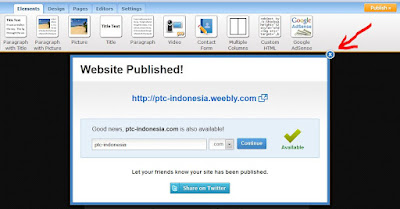





















1 comments:
Wew,.. postingannya panjang dan Lengkap. Pasti butuh waktu lama menulis artikelnya. Nice post.....
Posting Komentar